因为之前的XP的系统,换下Win7之后没有重新分区,用了4年之后,原来20G的C盘真心是装不下日渐臃肿的Windows7了,本来想从其他分区移点空间到C盘的,不过试了好几个方法都没有效果,最后只能忍痛重装系统并重新分区。
依稀记得安装Windows7时用他提示的分区方式之后,硬盘就会变成动态分区,我一直也不清楚这个动态跟基本有什么不同,不过貌似网上很多都是不想要动态分区的,要转换成基本分区,然后没有方法云云。
于是这次安装系统特地查了下资料,原来还是有方法的,之前用过一个比较笨的方法,就是用XP的盘先给电脑分区,分区完重启电脑的时候果断取出XP的盘换Windows7的盘进去,也能达到效果。
不过这次没有XP的盘,就一张Windows7的盘,然后发现了这个方法,还还挺简单的,备份一下,以备后用。
操作方法:
- 在“您想将WIndows安装在何处?”界面按住“Shit”+F10 ,(有些电脑是 Fn + Shift + F10 )调出命令行界面!
- 输入“Diskpart”命令!此时为提示Diskpart的版本等信息
- 使用“List disk ”命令列出当前计算机上的所有物理磁盘(本例为了截图方面,是在虚拟机中演示的。总共就一块100G的磁盘)
当然有几块磁盘就会显示几个磁盘,如果你查了U盘在电脑上,也会被列出来。磁盘是从0开始,依次往下排序的。如下图: - 使用“Select disk X”选择你要操作的物理磁盘。其中“X”代表磁盘的编号。
比如想选择100G的磁盘,使用select disk 0;选择下面的8G U盘,使用select disk 1即可。在执行完该命令之后,系统会给出提示,当前所选择的磁盘。如下图: - 使用“Detail disk”命令查看磁盘的详细信息,注意在使用之前前务必选择一个磁盘(即select disk X)
- 使用“Clean”命令清除物理磁盘所有信息
- 至此,准备工作已经全部做完了,现在开始正式分区。首先要了解一些基本知识:
主分区、扩展分区和逻辑分区。一个硬盘至少有1个主分区,最多4个,扩展分区可以没有,最多1个。且主分区+扩展分区总共不能超过4个。逻辑分区可以有若干个。分出主分区之后,应该把剩下的硬盘容量全部划分给扩展分区。扩展出来的分区不能直接使用,必须再继续划分成若干个逻辑分区,也就是说逻辑分区是从扩展分区中划分的,是扩展分区的一部分!所有逻辑分区的容量之和等于扩展分区!硬盘容量等于主分区加扩展分区容量!主分区的作用就是计算机用来进行启动操作系统的,因此每一个操作系统的启动,或者称作是引导程序,都应该存放在主分区上。明白这些之后,就应该知道接下来做什么?对!先创建一个主分区! - 使用“Create partition primary size=30720”.其中create partition 表示创建分区。primary表示创建是主分区。如果这个位置是logical:表示逻辑分区,extended:表示扩展分区。size:表示分区大小,单位M
- 使用“Active”把主分区激活,并格式化。为什么要激活?因为,激活后分区信息和唯一的活动分区标记会写入硬盘分区表,这样当启动电脑时BIOS会检测主分区的操作系统(io.sys文件),然后操作系统开始控制启动权。
- 接下来的工作就是把剩下的容量全部划分成扩展分区。我们已经把100G的硬盘划分30G给主分区了。剩下70G来创建扩展分区。
- 使用“List partition ”查看已经创建好的分区!
- 创建第一个逻辑分区。使用命令“Create partition logical size=30720”.
- 查看当前已经创建好的分区,并且再创建第二个逻辑分区。由于我们已经创建了30G主分区。现在打算:70G扩展分区=30G逻辑分区+20逻辑分区+10G逻辑分区+5G逻辑分区+5G逻辑分区
- 创建第三个逻辑分区。此时到底要不要把焦点(就是* 号)移到 扩展分区 0上。答案是没有这个必要。直接按向上箭头,调出之前使用的命令。改一下后面数字的大小。即可继续创建逻辑分区。因为逻辑分区总是创建在扩展分区下的,所有我们无需担心创建的分区是在别的分区中创建的!
- 如果我们不小心创建错了,可以使用“Delete partition”命令删除分区。当然要注意当前焦点必须在此分区上哦。现在我们来删除之前创建的只有1G的分区 4,如下图
- 创建第三、四、五分区(之前的第三个分区是错误的,再重新创建下)如下图:
- 查看创建好的分区:
我们可以看到,使用Diskpart命令创建的分区,突破了原来在图形界面下只能创建4个主分区,并且会保留100M的系统分区的限制。
注意事项
- 第一:时刻注意当前焦点的位置。即*所在位置。
- 第二:必须把主分区设置为Active
- 第三:所有逻辑分区都是创建在扩展分区中的。
- 第四:任何时候都可以使用?获取帮助。
- 第五:对计算机不太熟悉的用户,请勿仿造操作!
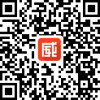





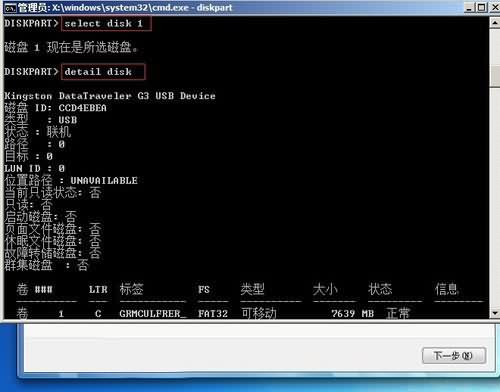

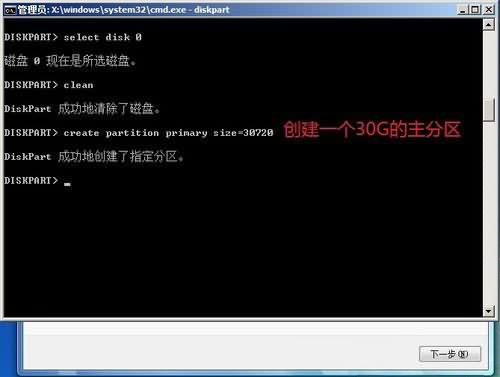
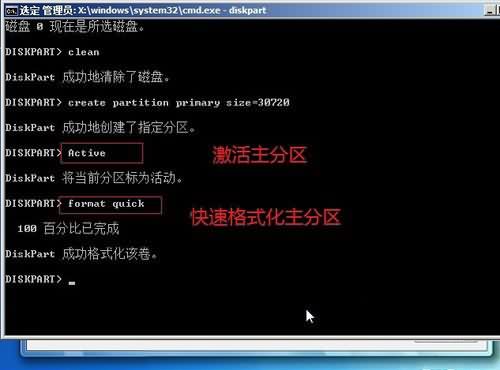
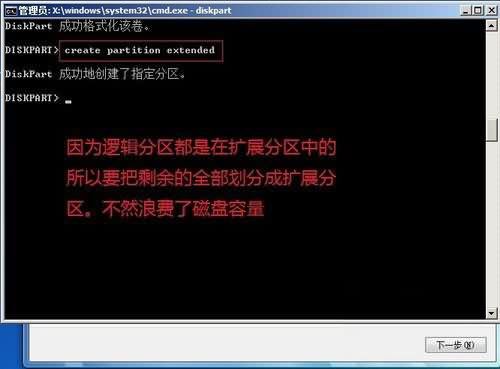




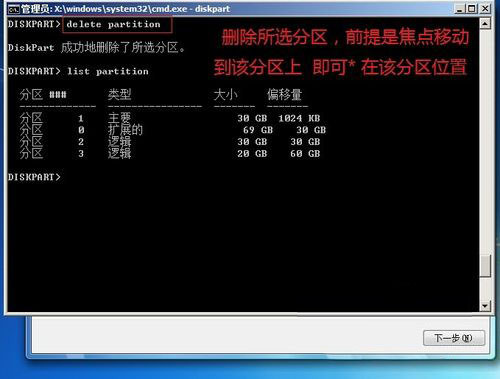
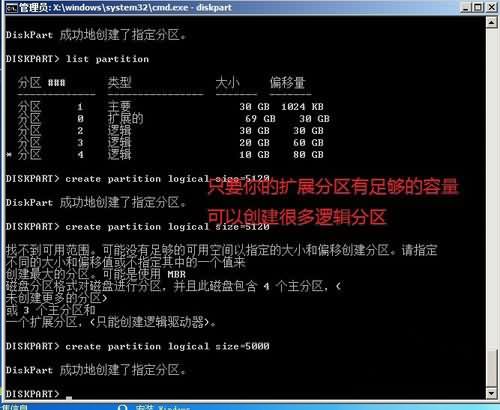
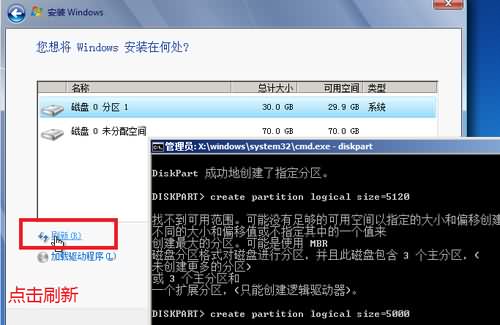


刚好在寻找这方面的资料,谢谢分享!
经测试,在win8安装界面也这么干,效果不错,感谢分享。
其实用GHOST一下 然后用PE分 添加主分区 多个主分区都可以【挺吓人哈】
双系统好些 7装逻辑分区 不够了 再格个逻辑分区 然后再更改大小 挺方便的